经验直达:
- wps的excel表格怎么设置15行距
- wps的excel表格段落行间距怎么设置
- 怎么设置excel/wps表格行高行距
一、wps的excel表格怎么设置15行距
- 新建一个wps表格或是直接打开需要编辑的表格 。
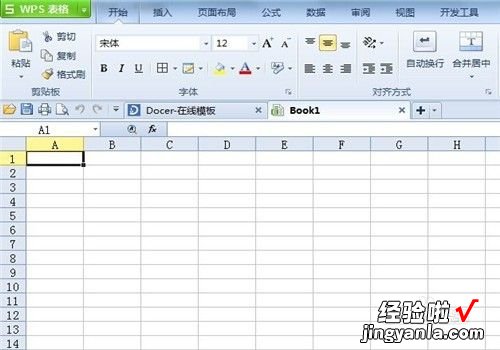
请点击输入图片描述
- 刚开始编辑的表格一般都是如下这种大?。?我们输入一段文字指挥,是没法直接显示出来的,点击一个表格,所以内容会显示在上方 。这样就不便于我们的操作 。

请点击输入图片描述
- 第一种方法如下图,移动鼠标点击表格旁边的边框线,直接拉到合适位置 , 松开鼠标,就可以了 。

请点击输入图片描述
- 第二种方法如下图,操作很简单,直接移动鼠标到边框处,双击,自动弹到合适的宽度,显示全部内容 。
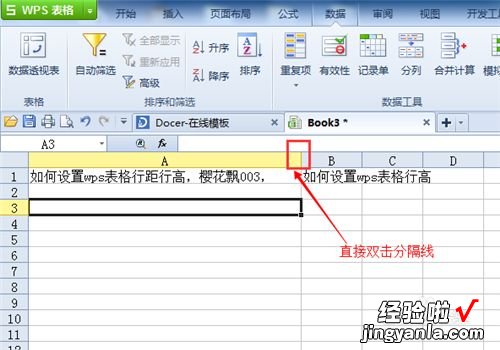
请点击输入图片描述
- 第三种方法,选中需要编辑设置的表格,点击开始菜单栏 , 选中“行和列” , 直接设置行高和行距的大小 。
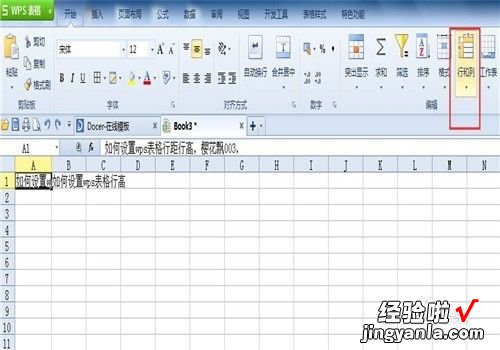
请点击输入图片描述
- 如下图,点击开始菜单栏目,选中行与列 , 点击列宽,在弹出的对话框当中输入大?。?点击确认 。
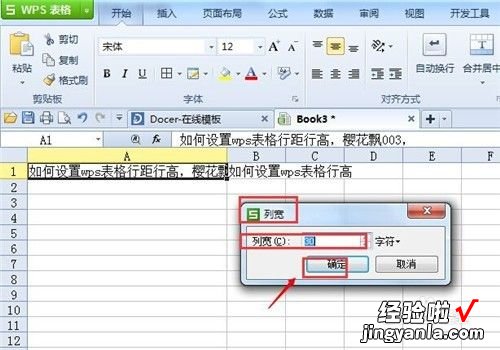
请点击输入图片描述
- 按照上面设置列宽的步骤直接设置行高的大?。慊魅啡霞纯? 。
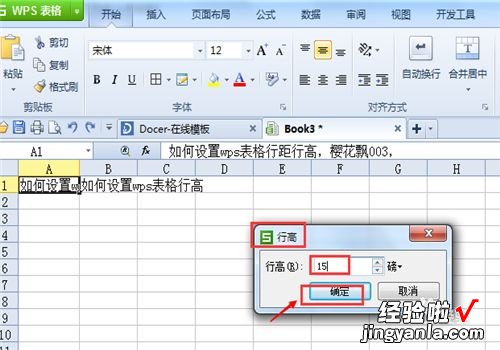
请点击输入图片描述
- 通过以上方法都可以直接设置表格的行距行高,操作步骤都是很简单的,设置完成后,可以清楚地显示表格全部内容 。
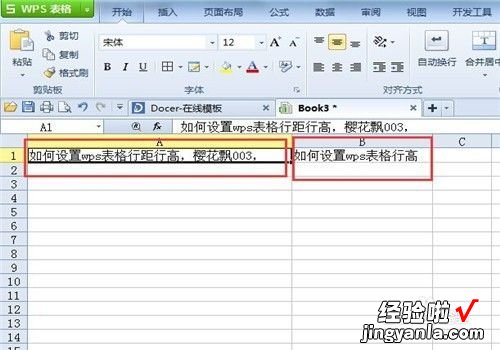
请点击输入图片描述
二、wps的excel表格段落行间距怎么设置
相信很多小伙伴在日常办公中都会用到Excel,那么其中表格的行距和列宽我们怎么去调整呢?方法很简单,下面小编就来为大家介绍 。
具体如下:
1. 下面小编就就以下表为例,为大家介绍方法 。
2. 首先,打开电脑上的Excel,在其中打开要进行操作的表格 。将表格全部选中后,点击页面上端的“开始”,再在“单元格”菜单栏中点击“格式” 。
3. 接着,在弹出选项中点击“行高”,在弹出的行高窗口中根据需要将行高调整好,再点击“确定” 。
4. 列宽的设置方法也是如此 , 点击“格式”后,选择弹出选项中的“列宽” , 然后在弹出的列宽窗口中根据需要将列宽设置好,再点击“确定”即可 。
5. 最终结果如下图所示:
以上就是小编为大家介绍的Excel表格行距和列宽调整方法,希望能帮到你~
三、怎么设置excel/wps表格行高行距
设置excel/wps表格行高行距的方法如下:
准备资料:Excel2010版/WPS表格
- 新建一个wps表格或是直接打开需要编辑的表格 。

- 刚开始编辑的表格一般都是如下这种大?。颐鞘淙胍欢挝淖种富樱敲环ㄖ苯酉允境隼吹? ,点击一个表格,所以内容会显示在上方 。这样就不便于我们的操作 。
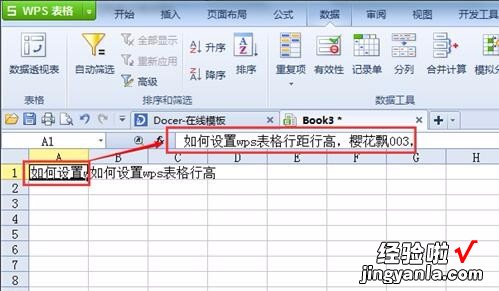
- 第一种方法如下图,移动鼠标点击表格旁边的边框线 , 直接拉到合适位置,松开鼠标 , 就可以了 。

- 第二种方法如下图,操作很简单,直接移动鼠标到边框处,双击,自动弹到合适的宽度,显示全部内容 。
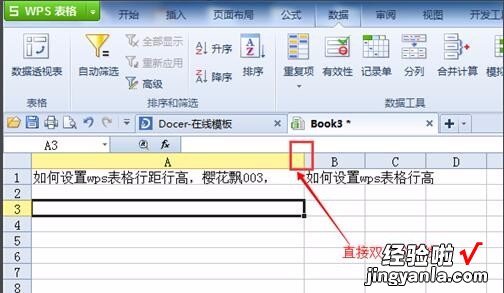
- 第三种方法 , 选中需要编辑设置的表格,点击开始菜单栏,选中“行和列”,直接设置行高和行距的大小 。

- 如下图,点击开始菜单栏目 , 选中行与列,点击列宽,在弹出的对话框当中输入大小 , 点击确认 。
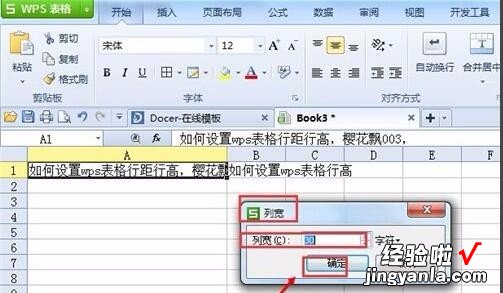
- 按照上面设置列宽的步骤直接设置行高的大小,点击确认即可。
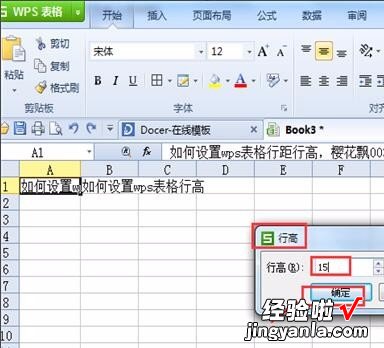
- 通过以上方法都可以直接设置表格的行距行高,操作步骤都是很简单的 , 设置完成后,可以清楚地显示表格全部内容 。
【wps的excel表格段落行间距怎么设置 wps的excel表格怎么设置15行距】

